
时间:2021-06-10 03:49:00 来源:www.win10xitong.com 作者:win10
大家在用win10系统的过程中,各位难免会遇到win10文件重命名卡顿死机的问题,对于一些平时动手能力比较强的用户可能都不能很好的解决win10文件重命名卡顿死机的问题,那我们自己要如何做呢?我们现在可以按照这个步骤:1.打开控制面板:开始:设置;2.搜索:"索引选项"即可很轻松的完成了。下面根据截图,我们一步一步的来学习win10文件重命名卡顿死机的具体步骤。
推荐系统下载:win10专业版
第一种:
其实操作很简单,只需要三个简单的步骤:
1.打开任何文件夹
2.点击左上角菜单栏中的“文件”按钮,选择“更改文件夹和搜索选项”;
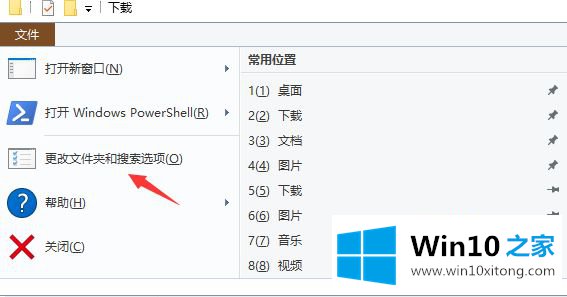
3.在弹出的文件夹选项窗口中,依次点击“清除文件资源管理器历史记录”和“恢复默认值”后的“清除”按钮。然后单击确定关闭窗口。之后你会发现重命名文件夹就不会再卡了。
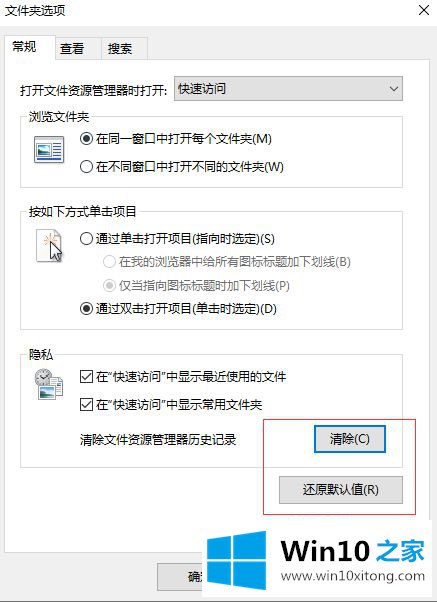
第二种:
1.打开控制面板:开始:设置;
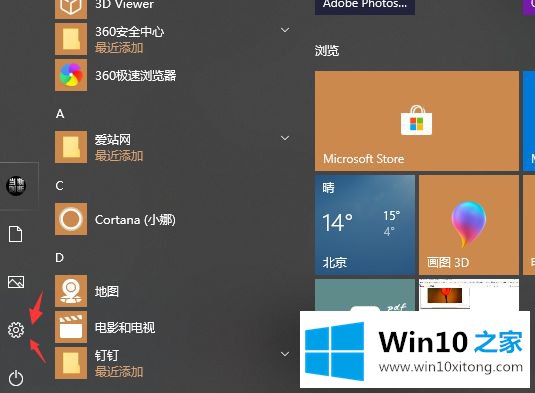
2.搜索:“索引选项”;
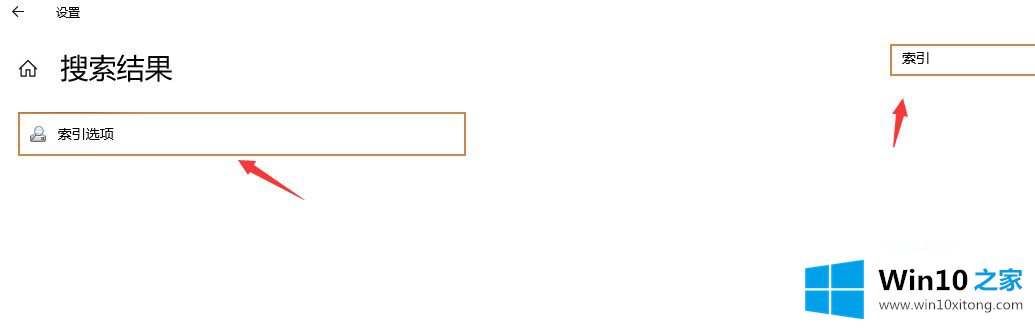
3.我个人经常在重命名桌面文件夹的时候卡。因此,我排除了“桌面”文件夹。故障排除。注意:如果你不检查,你将被取消。
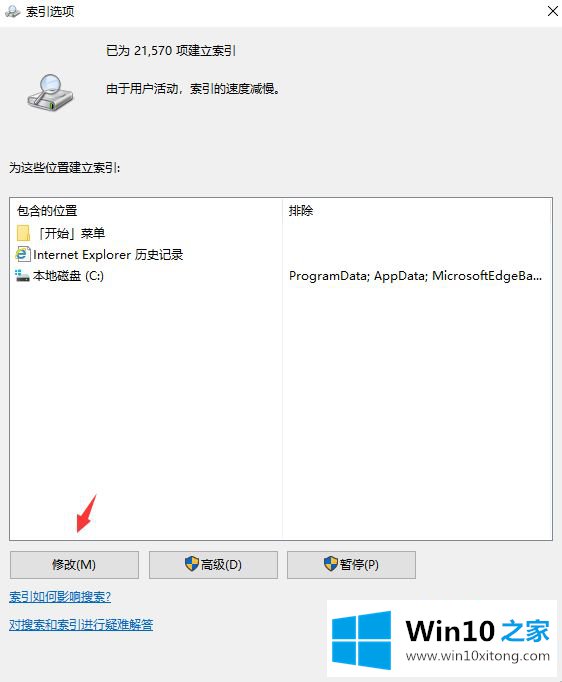
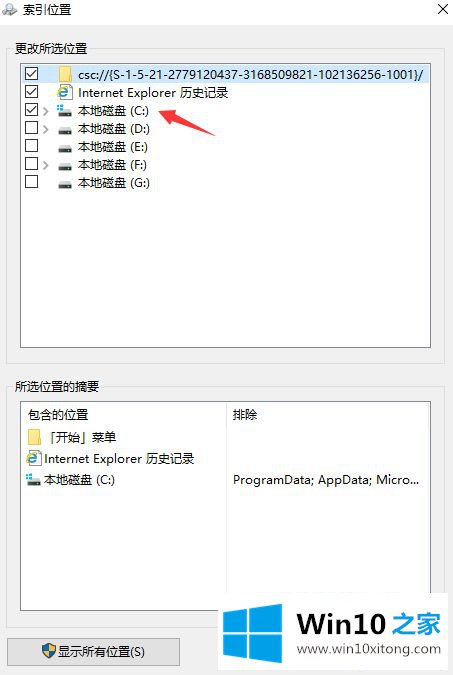
以上是win10文件重命名崩溃的详细解决方案。如果遇到同样的情况,可以采取上述方法解决。
最后,如果你遇到了win10文件重命名卡顿死机的问题,就可以试试上面的方法解决本期的内容就结束了,各位,我们下一次再见。